Os alto-falantes são dispositivos de saída fascinantes projetados para gerar um bom som. Infelizmente, sons de alta frequência são produzidos devido a falhas técnicas como resultado da atualização de software ou hardware que pode ser irritante às vezes.
Corrige o som de alta frequência dos alto-falantes do PC
Para corrigir o som de alta frequência dos alto-falantes do PC com Windows, compilamos uma lista de métodos que podem ser usados para corrigir o problema.
Solução 1 - Instale as atualizações mais recentes do Windows
Os usuários do Windows podem atualizar seus PCs com Windows usando a atualização mais recente do Windows para garantir que o sistema operacional Windows e os drivers estejam todos atualizados. O menu de atualização do Windows está disponível em todas as versões do Windows.
Etapa 1: Para acessar o menu Windows Update, pressione o botão Windows.
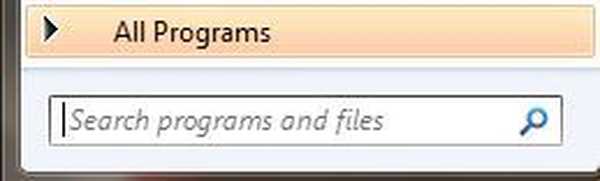
Passo 2: Em seguida, digite “windows update” na caixa de pesquisa.
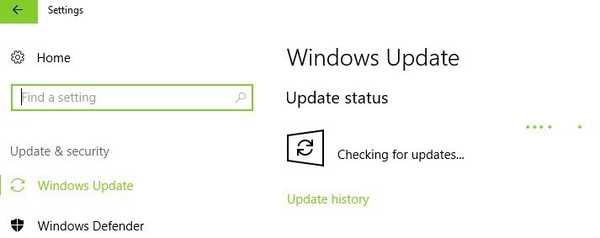
Etapa 3: você pode prosseguir para o Windows Update, verificar as atualizações mais recentes e instalar as atualizações disponíveis.
Solução 2 - Atualizar o driver de áudio
Atualize o driver de áudio no Windows 7
Você também pode corrigir o problema de som de alta frequência atualizando o driver da placa de som. Execute as seguintes etapas para fazer isso.
Passo 1: Clique no botão “Iniciar” ou pressione a tecla “Windows”.
Passo 2: Digite “Device Manager” e clique no menu Device Manager.
Etapa 3: localize a seção “Controladores de som, vídeo e jogos” no painel de navegação e clique com o botão direito do mouse no driver da placa de som.
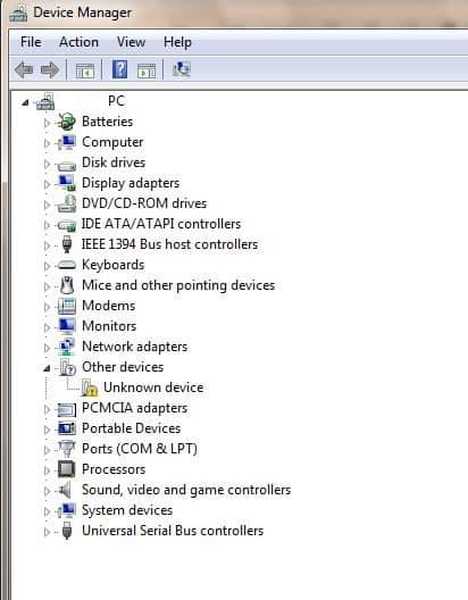
Etapa 4: Atualize automaticamente ou acesse o site do fabricante do seu PC, identifique a seção Drivers e Downloads.
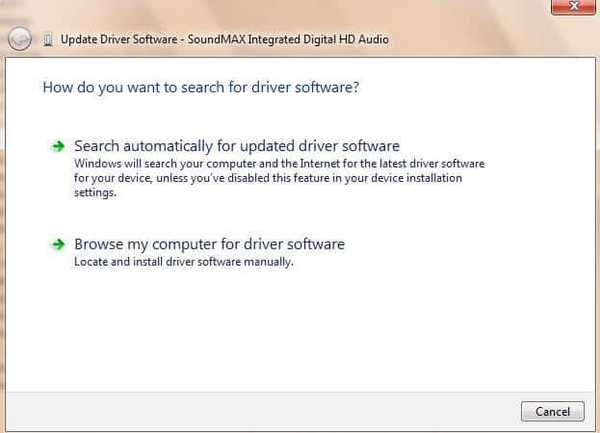
Etapa 5: digite o nome / número do modelo do seu PC e procure o Windows 7 mais recente para ele.
Etapa 6: Baixe e instale o driver em seu PC.
Observação: o mais notável é que uma placa de som é um dispositivo que pode ser encaixado em um computador que permite o uso de componentes de áudio para fins multimídia.
Atualize o driver de áudio no Windows 10
Os usuários do Windows 10 podem corrigir o problema de som agudo atualizando o driver da placa de som. Execute as seguintes etapas para fazer isso.
Etapa 1: Clique no botão “Iniciar” ou pressione a tecla “Windows” e R ao mesmo tempo para invocar a caixa de execução.
Etapa 2: digite devmgmt.msc na caixa de execução e clique em OK para abrir o menu Gerenciador de dispositivos.
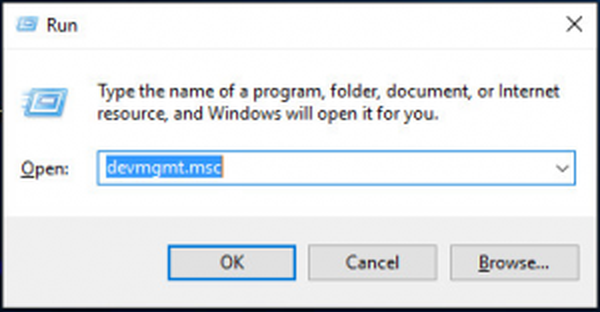
Etapa 3: Pesquise “Entradas e saídas de áudio” no painel de navegação e clique com o botão direito no driver do alto-falante.
Etapa 4: Vá para o site do fabricante do seu PC, identifique a seção Drivers e Downloads.
Etapa 5: digite o nome / número do modelo do seu PC e procure o Windows 10 mais recente para ele.
Etapa 6: Baixe e instale o driver em seu PC.
- Leia mais: Como atualizar drivers desatualizados
Solução 3 - Desinstalar e reinstalar a placa de som
Desinstalar e reinstalar a placa de som também pode corrigir o problema de som de alta frequência. Use as etapas abaixo para fazer isso.
Passo 1: Clique no botão “Iniciar” ou pressione a tecla “Windows”.
Passo 2: Digite “Device Manager” e clique no menu Device Manager.
Etapa 3: localize “Controladores de som, vídeo e jogos” no painel de navegação, clique com o botão direito do mouse no driver do alto-falante e clique em Desinstalar.
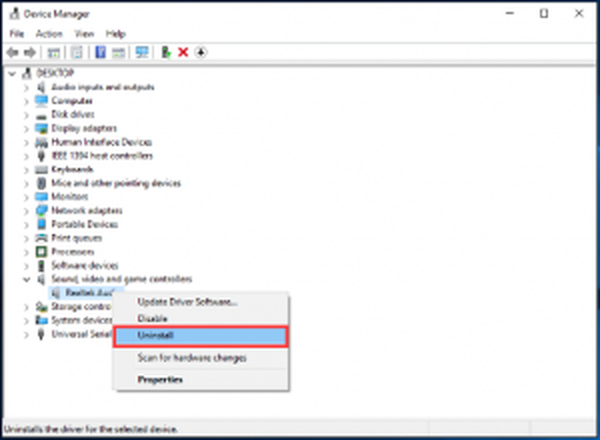
Etapa 4: Marque a caixa “excluir o software do driver para este dispositivo”. Feche o gerenciador de dispositivos e reinicie o seu PC.
Etapa 5: após a reinicialização do computador, ele encontrará automaticamente o dispositivo de alto-falante e reinstalará os drivers.
Etapa 6: teste o alto-falante reproduzindo qualquer arquivo de áudio ou vídeo.
Conclusão
Os usuários do Windows podem tirar proveito dos métodos listados acima para corrigir o som de alta frequência dos alto-falantes. Se você encontrou outras soluções para corrigir o problema de som agudo, pode ajudar outros usuários do Windows listando as etapas de solução de problemas na seção de comentários abaixo.
HISTÓRIAS RELACIONADAS PARA VERIFICAR:
- Como corrigir problemas de gravação de som no Windows 10
- Nenhum som após a instalação dos drivers gráficos NVIDIA [conserto]
- Correção: erro “Outro aplicativo está controlando seu som” no Windows 10
- windows 10
 Friendoffriends
Friendoffriends



